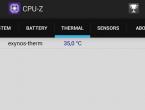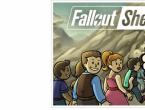RSS — это должен знать каждый. RSS рассылка. Что это такое, как ее настроить? Что такое RSS
RSS - семейство XML-форматов, предназначенных для описания лент новостей, анонсов статей, изменений в блогах и т. п. Информация из различных источников, представленная в формате RSS, может быть собрана, обработана и представлена пользователю в удобном для него виде специальными программами-агрегаторами
Wikipedia
На многих сайтах можно увидеть кнопки или , что означает, что на этом сайте доступна лента новостей в формате RSS. Читателям сайта такой сервис удобен, поскольку при помощи Rss-агрегаторов, например, Yandex.Lenta или Kanban.ru можно собрать собственную новостную ленту и читать новости с разных сайтов в одном месте или получать их на свой e-mail при помощи сервиса Rss2Email . Подробнее об RSS читайте, например, в Компьтерре .
В этой статье речь пойдет не об использовании RSS-лент и агрегаторов, а о том, как быстро сделать новостную ленту на сайте при помощи программы RSS.PHP и MySql.
Начальные условия
Итак, у вас есть сайт, на котором есть поддержка PHP и работает база данных MySql (кстати, очень распространенное сочетание). Из базы, в которой хранятся тексты вашего блога или анонсы новостей и будем получать данные для нашей ленты. Лента будет строиться динамически, непосредственно при запросе, так что нужен только соответствующий скрипт. Вы можете написать его сами, но можете взять уже готовый
Немного теории
Для начала немного теории. Для нашей ленты будем использовать формат RSS 2.0, для тех кому интересно, направляю к описанию формата, который вы найдете . А мы будем использовать не все элементы, а только те, без которых действительно не обойтись:
| Элемент | Описание |
| title | Заголовок канала. |
| link | Ссылка на главную страницу сайта. |
| description | Описание канала. |
| language | Язык, на котором написан канал. Например, ru - русский |
| copyright | Копирайт |
| managingEditor | Электронная почта редактора канала. |
| webMaster | Электронная почта веб-мастера. |
| pubDate | Дата публикации информации в канале. |
| lastBuildDate | Время последнего изменения канала. |
| category | Определяет категорию, к которой принадлежит канал. |
| Item | Собственно содержимое канала. Должен быть хотя бы один элемент. |
Item
| Элемент | Описание |
| title | Заголовок |
| link | Ссылка на полный текст |
| description | Аннотация |
| category | Категория |
| pubDate | Дата публикации статьи. Некоторые агрегаторы не будут отображать статью, если указанная дата еще не настала. Но далеко не все. |
Поскольку RSS - это подмножество XML, то мы должны получить в итоге примерно следующее: Если будете что-то менять в скрипте, то проверяйте его на соответствие стандарту на сервисах Feed Validator или RSS Validator
Запуск программы
Программа состоит из следующих файлов: rss.php - файл запуска, rss.inc - включаемый файл с описанием класса, conn.inc - файл с описанием параметров соединения с базой данных.
Для запуска программы измените данные о соединении с БД в файле conn.inс, измените параметры ленты в файле rss.php и спишите в любой удобный каталог на Вашем web сервере, хоть в корневой. Не забудьте проверить структуру данных базы MySql, для программы можно использовать например, такую:
CREATE TABLE BLOG (ID int(11) NOT NULL default "0", title varchar(50) default NULL, description text default NULL, link varchar(200) default NULL, date date default NULL, category varchar(100) NOT NULL default "", ab varchar(10) NOT NULL default "", PRIMARY KEY (ID)) TYPE=MyISAM;
после этого у вас будет лента с адресом
Что дальше?
А теперь не забудьте поставить на видном месте кнопку , и добавить в страницы вашего сайта код между тегами
:, чтобы браузеры понимали, что у вас есть лента. И, конечно же, зарегистрировать ленту в поисковой машине, например, http://blogs.yandex.ru/add.xml и в каталоге http://blogs.yandex.ru/add-catalogue.xml
Бесплатно скачать программу для создания RSS-ленты, Rss.php (3 Кб) можно
22.07.14 3.9KМониторить большое количество сайтов в ожидании появления новой интересной информации не так уж и просто, а зачастую – невозможно. Поэтому еще в 1995 году разработчик Guha и другие сотрудники разработали специальный метаконтент Framework .
Название не слишком запоминающееся – но это и не было полноценной лентой, ведь именно полноформатный RSS -поток появился только в 1997 году и начал применяться на ресурсе Netcenter , а само название означает Rich Site Summary – краткая сводка сайта.
Подписываемся на RSS-каналы
Чем удобна подписка RSS на любимый ресурс? Вы сможете в любое время, не посещая определенный новостной сайт, получать краткую информацию о появившемся материале в специальном ридере. Как подписаться на RSS -каналы?
Сейчас это сделать достаточно просто – достаточно скачать удобный для вас RSS -ридер, настроить его и поискать на сайте, есть ли на нем иконка RSS . Если такое присутствует – нажмите на нее правой клавишей мыши и выберите «Копировать URL ссылки …» — таким образом, вы получите адрес RSS -ленты и сможете вставить его в окно своего ридера.
Существует два вида ридеров RSS для компьютера:
Возьмем для примера программу QuiteRSS – это удобный программный комплекс для подключения к RSS -ленте и считыванию с нее всей необходимой информации. Но перед тем как загружать в него необходимые данные, нужно узнать адрес RSS -ленты. Как это сделать?
Перейдите на нужный сайт, например, на Pravda.ru , прокрутите в самый низ страницы (на других сайтах может быть по-другому ) и найдите там надпись RSS с соответствующим значком. Нажмите на ссылку – откроется новое окно, в котором вам будут даны ссылки на разделенные по категориям RSS -потоки:
Наведите курсор на ссылку с нужной RSS -лентой, нажмите правой клавишей мыши и выберите Копировать адрес ссылки — после этого адрес нужной RSS -ленты будет у вас в буфере обмена, и его можно будет вставлять в читалку.
Теперь можно вернуться к QuiteRSS – откройте окно программы:
и нажмите на кнопку с изображением плюса, что означает «Добавить »:
Ссылка, скопированная вами, сохраняется в буфере обмена, поэтому QuiteRSS берет ее оттуда и автоматически вставляет в поле URL ленты или адрес веб-сайта, но если такого не произошло – вставьте курсор в нужное поле и нажмите комбинацию клавиш Ctrl+V или клацните в текстовом поле правой клавишей мыши и выберите Вставить. Нажмите «Далее »:
Программа проверит, действительно ли по указанному адресу находится RSS -лента, и, при положительном результате, откроется новое окно, в котором вы можете поместить RSS -ленту в отдельную папку (по желанию ) и дать ей имя, изменив то, которое устанавливается по умолчанию. Нажмите «Завершить »:
Готово! Вы подписаны на RSS ленту сайта Правда.Ру и можете читать новости, не выходя из QuiteRSS и получать их постоянно, не открывая браузер или нужный сайт.
WordPress и RSS-лента
Популярная система для создания сайтов WordPress очень распространена по всему русскоязычному сегменту сети Интернет. Поэтому многие пользователи, которые создают сайт на этой основе, хотят установить на нее RSS -поток для удобства отслеживания новостей с их ресурса. Как это сделать?
Система WordPress с самого начала предназначалась для работы блогов и информационных ресурсов, поэтому RSS была одной из первых особенностей, появившихся на этой платформе. Поэтому сразу после создания вашего ресурса RSS -лента вашего сайта уже сделана и находится по адресу ваш_сайт.ру/feed (реже – ваш_сайт.ру/feed=rss2 ).
Если вы не смогли найти на собственном сайте, построенном на WordPress , стандартную RSS -ленту, то вам следует перейти на сайт http://feedburner.google.com/ , ввести там в поле свой сайт и нажать кнопку Next – сайт автоматически определит существующие RSS -ленты по вашему сайту и выдаст прямые ссылки на ленты:
Исходный код и внешний вид стандартной RSS-ленты WordPress
Но зачастую стандартная лента WordPress никому не нравится и все хотят настроить и модернизировать ее (чем стандартный интерфейс WP помочь не может).
Можно воспользоваться редактированием RSS -ленты под собственные требования (но для этого понадобится загружать к себе на компьютер настройки RSS -ленты, изучить CSS -дизайн и HTML -форматирование), или же заняться легкой «подгонкой» формата ленты при помощи плагина.
Существуют десятки расширений, помогающих существенно разнообразить RSS -поток с вашего сайта, но лучше всего с этим справляется Ozh` Better Feed . Как установить этот плагин?
Перейдите на официальный сайт плагина и нажмите кнопку Download version X.X – на ваш компьютер загрузится архив с расширением. Затем есть несколько вариантов установки плагина – можно распаковать архив в отдельную папку и, соединившись со своим сайтом по FTP , перенести в папку wp-content/plugins папку с распакованным архивом, а затем в консоли WordPress активировать плагин:
Впрочем, можно поступить и проще – перейти в консоли по пунктам Плагины – Добавить новый :
Доброго времени суток. Сегодня мы поговорим о настройке RSS ленты. Сначала мы разберёмся, что это такое, как правильно настроить и зачем вообще это нужно. Расмотрим все минусы и возможность их устранения.
ЧТО ЭТО ТАКОЕ?
Каждый из вас читает несколько новостных сайтов. К примеру, вы читаете 3 блога, как вам узнать что вышла новая статья? Нужно зайти на три сайта и посмотреть, а теперь представьте, что делать этого не нужно, нужно будет зайти на 1 сайт и там вы узнаете всю нужную информацию о новых статьях. Звучит неплохо, согласитесь, теперь давайте разберём, для кого же она предназначена.
Если у вас есть свой блог или сайт, на котором публикуются различные новости, тогда RSS лента для вас. Она поможет вам раскрутить ваш сайт, но вот если у вас корпоративный сайт компании или визитка, тогда это бессмысленно, потому что на них информация обновляется не так часто. Вывод: rss лента нужна только на сайтах, где информация обновляется несколько раз в неделю.
По тому же принципу работают многие известные сайты и программы: «Яндекс.Дзен», «Новости в win 10» и др. На них собираются новости с других сайтов, где есть rss лента, они не пишут новости сами, он просто собирают их с других сайтов.
КАК ЕЁ СДЕЛАТЬ?
http://www.ссылка на сайт
Это стандартный вид RSS ленты. После этого нужно устрановить на сайт значок RSS. Вы можете пролистать в футер сайта и посмотреть как он выглядет, хотя я уверен, вы видели его уже сотни раз. Чтобы организовать возможность подписки на вашу RSS-ленту, необходимо сделать 2 вещи: 2. Вставить между тегами Этот шаг необходим для того, чтобы сообщить браузерам о наличии RSS-ленты — как вы помните, в уважающих себя браузерах есть свои rss-читалки. Вы можете внести дополнительную информацию о канале, сайте-источнике или авторе канала. language
Пример:
ru-ru Пример:
(Copyright 2017, Ivan Petrov) managingEditor
Пример:
webMaster
pubDate
lastBuildDate
cloud
Пример:
(В этом примере для запроса уведомления нужно отправить сообщение XML-RPC на ccc.com , порт 80, путь /RPC2 . Вызываемая процедура - myCloud.rssPleaseNotify.) ttl
image
Максимальная ширина - 144 (по умолчанию - 88). Элемент author
comments
enclosure
Доброго времени суток, уважаемые читатели. Данная статья, может, и не является актуальной, но я посчитала, что для некоторых читателей это может быть полезно. Речь пойдет о том, что такое RSS и как им пользоваться.
Мне не хотелось бы вдаваться в технические подробности, постараюсь быть краткой. RSS – это такой специальный формат из семейства XML-форматов, с помощью которого мы можем получать новости, практически, любого сайта, не заходя на сам сайт. Например, вам нравится какой-то сайт (блог), он достаточно часто обновляется, ежедневно на нем публикуются какие-то новости, которые вам интересны. Вот RSS и служит тому, чтобы извещать нас об этих новостях. Нет необходимости постоянно заходить на любимый сайт, обновлять страницы, когда можно просто получить оповещение о том, что содержимое этого сайта обновилось. Удобно, не правда ли. В сети вы можете встретить разные термины, например, RSS-канал, RSS-лента, RSS-фид или просто фид, по сути, это все одно и тоже. Так называются сайты, у которых есть формат RSS. Но в блогах Blogspot Blogger мы сталкиваемся с таким названием, как Atom. Он так же относится к семейству форматов XML, но также включает в себя протокол, основанный на HTTP. Как вы можете заметить, именно эта аббревиатура http всегда присутствует в адресах сайтов, т.к. все они передаются по этому протоколу. Формат Atom был придуман позже формата RSS, и служит тем же целям. Формат RSS имеет свою иконку, уверена, вы часто встречаете ее, особенно в блогах. Эта иконка имеет яркий оранжевый цвет, скорее всего для того, чтобы бросаться в глаза, чтобы пользователи сразу видели, что у этого сайта есть RSS-канал на который можно подписаться. Конечно, в сети можно встретить различные интерпретации этой иконки, в разных цветах, и разной формой, но для всех иконок отличительной особенностью является именно этот знак. Так же, становится доступной подписка по электронной почте. Все эти настойки делаются хозяином сайта, для большей совместимости RSS-ленты с различными приложениями, для получения статистики по подписчикам и многого другого. Для нашего с вами удобства существует огромный выбор для получения новостей любимых сайтов. Всё, что помогает нам получать обновления, называется RSS-агрегатором. Практически все браузеры обладают встроенными RSS-агрегаторами. Так же, агрегатор называют ридером, RSS-ридером, онлайн клиентом. Рассмотрим некоторые из них. Получать новости сайтов можно непосредственно в браузере. Все современные браузеры распознают сайты, у которых есть RSS канал. Как правило, когда вы заходите на любой сайт, если у этого сайта есть RSS-канал, то в адресной строке браузера или в меню отображается оранжевая иконка RSS. Если у сайта нет обновляемого канала новостей, то такая иконка либо вообще отсутствует, либо имеет серый цвет. Посмотрите внимательно, возможно вы даже никогда не обращали на это внимание или просто не задумывались. Давайте посмотрим, как с помощью этой кнопки осуществляется подписка. Эксперименты я решила проводить с сайтом Хабрахабр, т.к. он очень часто обновляется и можно быстро увидеть результаты подписки. Итак, вы находитесь на своем любимом сайте. В Internet Explorer иконка подписки расположена в меню В Mozilla Firefox иконка появляется в адресной строке В Opera подписка мне нравится больше всего, хотя я, практически, не пользуюсь ей. Иконка отображается в адресной строке, по нажатию на нее попадаешь на страницу, на которой все статьи уже удобно структурированы. Сейчас мы рассмотрели варианты, которые дают нам сами браузеры. Но при этом, ещё не обо всех браузерах сказано. В принципе, обо всех я и не собиралась рассказывать, а вот Chome от Google хотела уделить внимание. Дело в том, что я не совсем разобралась с ним. Пока выяснила, что для осуществления подписки необходимо установить специальное расширение. Для этого кликаем по значку Ключ - Инструменты – Расширения
, откроется страница с расширениями, выбрать RSS Subscription Extension (от Google)
. После установки этого расширения иконка RSS будет появляться справа от адресной строки. Но при самой подписке получается, что нельзя получать новости так, как, например, предложено в других браузерах. А необходимо выбрать определенный RSS агрегатор. К слову, все остальные браузеры (кроме Internet Explorer) так же дают право выбора той программы, через которую вы будете получать новости сайтов. И теперь мы рассмотрим самые распространенные из них. Не ошибусь, если среди самых распространенных назову Google Reader и Яндекс Ленту. Если ваша основная почта находится на одном из этих ресурсов, то смело выбирайте их приложения для чтения новостных лент. Google Reader имеет такую иконку Хотелось бы ещё сказать, что Google предлагает размещать на главной странице iGoogle виджеты подписок. Я пробовала, мне не очень понравилось, т.к. новости приходят со значительным опозданием. Выглядит это так Помимо онлайн клиентов для чтения RSS-лент, так же есть и декстопные программы. Одной из Теперь, обладая этими знаниями, вы сами решите, как удобней всего для вас получать новости своих любимых блогов и сайтов. Уверена, сможете разобраться и в других онлайн клиентах для чтения RSS-лент, а таковых очень много. Участвуйте в акции . Рано или поздно каждый блоггер сталкивается с необходимостью создания RSS-рассылки. Эта статья создана специально для того, чтобы максимально вас подготовить к этой встрече и научить делать все правильно. Но аналитика беспощадна – многие если и заходят во второй раз, то очень нерегулярно. RSS лента и форма подписки на эту ленту поможет вам не только создать вокруг своего блога сообщество небезразличных читателей, которые, ко всему прочему, будут гораздо более благосклонны к любым вашим предложениям. Вот здесь мы понимаем невероятный потенциал такой базы подписчиков для вашего бизнеса, которым со временем может стать блог, но и автоматизировать привлечение целевого трафика на сайт с той регулярностью, которая нужна вам.Давайте разбираться! В двух словах — RSS лента представляет собой файл формата XML, содержащий список ваших статей с описанием и ссылкой на них, который блоггеры отправляют своим подписчикам примерно раз в неделю. Часто делать такие рассылки вредно, в первую очередь — для вас же. Для визуалов – замечательное видео
. Ребята в очень доходчивой форме расскажут что же такое RSS и зачем оно нужно. Кстати, отличная идея для формата видео, которую может позволить себе каждый. Что в имени тебе моем.
В сети можно встретить разные термины: Rss-канал, RSS-лента, рассылка, фид (от английского «feed» – подача, питание, скармливать). Словом «фид» вообще называют любой структурированный список чего-либо, который вы рассылаете или «скармливаете». В партнерских (аффилиат) программах фидом называют ленту товаров и услуг, которые ваш партнер будет регулярно вам отправлять для синхронизации. Первый метод будет универсальный. Для его воплощения в жизнь вам лишь блокнот потребуется и вера в свои силы. Он применим для любой CSS и даже если ваш сайт с нуля сделан. Нагрузка на сайт минимальна. 2. Теперь создаем заветный файл. Начнем с головы, «хедера» то бишь. Внесите в него следующий код: Сюда впишем название своего фида здесь поместим ссылку на свой сайт Опишем буквально в нескольких предложениях свою рассылку вот сюда мы будем вносить список ваших статей из следующего пункта. 3 . Теперь по порядку вносим каждую статью по шаблону. При необходимости за более глубокой информацией можно обратиться сюда к примеру — http://web-master.pp.ru/info/09.shtml. Если код дается тяжело – вот вам маленькая шпаргалка:
Ссылка на полный текст новости или статьи №1
Ссылка на полный текст новости или статьи №2
ОРГАНИЗАЦИЯ ПОДПИСКИ НА RSS-ЛЕНТУ
НЕОБЯЗАТЕЛЬНЫЕ ЭЛЕМЕНТЫ RSS-КАНАЛА
Язык, на котором написан канал. Позволяет сборщикам, например, объединять на одной странице все сайты на одном языке. Перечень допустимых значений этого элемента лежит .
Электронный адрес человека, ответственного за редакторский текст.
Адрес электронной почты человека, ответственного за технические аспекты канала.
([email protected] (Vasily Petrov)
Дата публикации текста в канале Дата и время в RSS соответствуют спецификации RFC 822 , за исключением того, что год может представляться двумя или четырьмя цифрами (последнее предпочтительно).
Время последнего изменения содержимого канала.
Указывает веб-сервис, поддерживающий интерфейс rssCloud, реализующий подписку на обновления канала. .
Время жизни — количество минут, на которые канал может кешироваться перед обновлением с ресурса.
Пример:
(
Изображение (в формате GIF, JPEG или PNG), которое может отображаться с каналом.
Максимальная высота - 400 (по умолчанию - 31).
Адрес электронной почты автора сообщения. Актуально, например, для RSS-лент онлайн-СМИ, в которых у каждой статьи — свой автор. Формат элемента:
URL страницы для комментариев, относящихся к сообщению. Формат элемента:
Описывает медиа-объект, прикрепленный к сообщению. Имеет 3 обязательных атрибута: url (адрес приложения), length (размер приложения в байтах) и type (тип приложения MIME). Пример.
Чтобы узнать, появилось ли что-то новое на вашем любимом ресурсе, вам приходится переходить на него и смотреть обновления. Согласитесь, что это не совсем удобно.
Ленту новостей мы можем видеть в двух разных вариантах. Первый, обычный формат XML. Выглядит так.
Но чаще, вы можете видеть ленту в таком виде.
Это значит, что лента пропущена через сервис FeedBurner. О его преимуществах и использовании можно прочитать в серии статей . Лента, пропущенная через сервис FeedBurner имеет больший выбор различных ридеров и сервисов для чтения лент.Как пользоваться RSS

Попадаем на страницу канала, в верхнем левом углу будет ссылка подписки.
Просмотреть обновления можно, открыв Избранное
в боковой панели браузера, вкладка Каналы
. Сайты, на которых есть обновления будут отмечены как непрочитанные.![]()
На странице ленты из выпадающего списка выбираете Закладки на ленты новостей

Как приходят обновления, лично я не поняла. За несколько часов ничего не обновилось:). Кто знает, поделитесь в комментариях, пожалуйста. Может я что-то не так сделала.
После подписки, при каждом открытии браузера, если есть обновления в лентах, на которые вы подписаны, в нижнем правом углу будет появляться сообщение об обновлениях
На мой взгляд, самая удобная подписка, возможность получать новости быстро, удобно, и не переходя постоянно на сам сайт.![]()
Яндекс лента такую ![]()
Смотреть обновления вы можете непосредственно в их интерфейсе. У Google ссылка на Reader всегда находится в верхнем левом углу на странице почты. У Яндекс обновления будут видны в почте в папке Подписки
.
Все онлайн клиенты для чтения фидов (RSS лент) перечислять не представляется возможным. Давайте лучше рассмотрим такой вариант. Например, вы пользуетесь каким-то ридером, и зайдя на страницу RSS-ленты, среди представленных возможностей, не находите свой сервис. Выход простой, в любой ридер можно самостоятельно добавить ленту, просто скопировав ее из адресной строки браузера. Примеры приводить не буду, но если вы внимательно посмотрите, всегда есть ссылка Добавить канал
или что-то в этом роде. Проще даже представить невозможно.
наиболее интересных является программа FeedReader . Программа бесплатная, подробности можете узнать, перейдя по ссылке.
Среди моих постоянных читателей появилась девушка Юлия, автор блога, тема которого вызывает много споров и эмоций (по крайней мере у меня точно), блог о вегетарианстве Вегетарианец на бобах. Я никогда не стану вегетарианцем, и считаю этот тип питания противоестественным для человека, и все же, прочитав несколько статей, поняла, что не обязательно быть вегетарианцем, чтобы читать этот блог. Живой язык, выбор тем для статей делает блог очень интересным для всех, даже для неисправимых любителей мяса. Хотела поставить ссылку на какую-то одну статью, но даже не смогла сделать выбор.Что такое RSS-рассылка и зачем она нужна?
Как создать RSS-ленту?
4. Когда все статьи добавлены, нужно закрыть теги
5. Сохраняем файл. Меняем расширение вручную на “. XML”, выбираем тип расширения «Все файлы». Имя файла должно совпадать с названием вашей ленты (пускай и на латинице). Как обычно в названиях файлов – никаких пробелов, слова отделяются знаками «тире».
6. Учитывая, что код мы писали сами, совсем не лишним будет себя проверить с помощью одного из чекеров, например, тут — FEED Validator. Данный ресурс просканирует ваш код и предоставит отчет.
7. Теперь файл можно скопировать в главную папку вашего сайта на ftp.
Вот и все, ваша RSS лента готова. Теперь начинается процесс продвижения. Об этом – ниже.
Так как создается лента вручную, то при добавлении новой статьи на сайт вам нужно будет ручками удалять старые статьи (слишком большая лента со временем перестанет выполнять свои функции) и добавлять новые по шаблону.
Если же у вас блог на WordPress, создание и обновление ленты можно автоматизировать. Приступим.
1. Заходим на сервис http://feedburner.google.com. Это один из наиболее качественных бесплатных вариантов, причем от Google. Но в сети есть уйма других вариантов на разный вкус и цвет. Выбирайте.

Сервис сразу же нашей мой gmail и приветствует как родного!
2. Вносим урл своего сайта в необходимое поле. Лично у меня он категорически отказывался принимать просто урл страницы, писал всяческие ошибки и говорил, что фид у меня неправильный. Решился вопрос просто добавлением более полного имени к фиду: http://howtobeawesome.com.ua/feed

3. Ура! Все заработало! Начинаем зажигать. Для начала выберем более красивое название своей ленты и ее урл (рандомный набор латинских букв выглядит не очень привлекательно). В итоге у нас получилось что-то вроде:

4. Не долго думая, сервис предложил нам самим подписаться на нашу ленту, что мы и сделали – нужно же все проверить.

5. Последним шагом в создании своей ленты сервис предлагает уйму полезных дополнений для контроля фида, проверки траффика и прочего. Большинство услуг – бесплатные, но есть возможность и немного раскошелиться за дополнительные возможности.
6. Теперь мы устанавливаем плагин для работы с нашей лентой. Выбор велик и снова падает на ваши плечи. Сервис Feedburner предлагает следующие варианты — http://wordpress.org/plugins/search.php?q=feedburner . Для себя я взял самый простой, чтобы не засорять сайт.
7. В деталях фида копируем адрес своей ленты и вносим его в соответствующее поле в новеньком плагине. Сохраняем.

Теперь немного настроим ее.
Заходим во вкладку «Оптимизация».
Услугу «BrowserFriendly» нам подключили ранее. Она открывает читателю множество опций подписки. Он обязательно такую заботу оценит. Советую только изменить язык этой функции – самая первая опция.
Функция «FeedFlare» добавит под каждым постом дополнительные кнопки, что позволит читателям делиться контентом с друзьями в разных сетях. Система позволяет добавлять и новые кнопки, если вам чего-то не хватает. Стоит сделать свою ленту уникальной.

С этой же целью мы добавляем картинку или логотип в свою рассылку. Все этого активируется функция «Feed Image Burner», только укажите, что хотите использовать свою личную картинку, внесите ее адрес (предварительно она должна быть загружена на ваш сайт). Остальные поля – название и ссылка на сайт. С ними проблем не возникнет.

Дополнительно во вкладке «Title/Description Burner» можно прописать тайтл и дескрипшен своего сайта. Лишняя реклама не помешает.
Теперь предстоит сделать все возможное, чтобы читатель мог с легкостью подписаться на вашу рассылку. Стоит обязательно озаботиться тем, чтобы ссылка на ваш RSS-канал время от времени мелькала перед глазами посетителя.
Перейдем во вкладку «Публикация».
«Подписки по электронной почте». Это обязательная функция, ради которой все и затеивалось. Установка формы подписки позволит вашим читателям быстро и просто подписываться на рассылку, а вам – собирать адреса почты для формирования базы и приумножать траффик на свой блог.
Выберете русский язык и после того, как коды изменятся, их можно будет скопировать себе.
Первый позволит создавать небольшое поле для внесения адреса почты, если читатель захочет оформить подписку.
Второй же является просто ссылкой на подписку с красивым анкором. Ее я сразу поместил под кнопку в хедере сайта. В будущем именно эту ссылку вы сможете помещать в тексты своих статей, предлагая читателям подписаться на вашу рассылку.
В вкладке «Communocation preferences» Вы можете прописать тексты сообщений, который ваш будущий подписчик будет видеть в процессе регистрации. Логично – каждое слово здесь должно идти от вас лично.

Во вкладке «Email branding» можно настроить внешний вид ваших писем. Обратите внимание, что и здесь вы можете указать адрес к вашему логотипу. Теперь каждая ваша рассылка выглядит замечательно.
В последнем подпункте вы можете настроить расписание рассылок. Казалось бы – мелочь. Но иногда от таких мелочей может многое зависеть. Кто ж будет вашу рассылку читать в 3 часа ночи? А к 9:00 ваше письмо уже будет далеко не первым в очереди на прочтение, так что шансы, что его вообще просмотрят будут меньше.
Для себя я также включил функцию «Ping shot», которая уведомляет популярные службы рассылок о ваших новых публикациях. Работает она явно не корректно. Но это временно, так что галочку ставим.
Подписка.
Опытные блоггеры советуют хотя бы один раз разместить форму подписки на вашу рассылку на главной странице сайта. Часто для этого использует виджет на боковой панели (сайдбаре).
Мы рассмотрим пример простого размещения.
Берем русскоязычный код формы подписки с сервиса Feedburner и просто вставляем его в текстовый виджет, а виджет – на боковую панель помещаем. Сам код довольно простой, его можно быстро изменить в соответствии с настройками вашего блога.
Получился у меня такой виджет:

А так он выглядит на сайте:

Последним пунктом всегда будет проверка правильности работы формы. Убедитесь, что все настроено именно так, как вы хотели.
Продвижение RSS.
Существую десятки хороших RSS aggregator’ов, куда свою ленту можно отправить. Если все сделать правильно и вам удастся заинтересовать потенциальных подписчиков – отличный прирост траффика гарантирован.
Никто не запрещает делиться ссылкой на свою RSS ленту в соц. сетях, статьях, форумах, также, как вы делитесь ссылкой на свой блог – только вы будете уверены, что подписавшийся на вашу рассылку человек точно заинтересован в том, что вы пишете.
Какие есть варианты?
Вариантов, на самом деле, сейчас много. Так или иначе они все позволяют держать руку на пульсе, следить за тем, что происходит в сети и получать самую свежую информацию. Вопрос скорее в подходе, форме преподнесения, дополнительных возможностях.
Социальные сети могут заменить полноценные ленты новостей, так как более удобны для управления, многофункциональны. Но контент, который на вас выливают, придется фильтровать. Да и блоггеру неудобно использовать такой список контактов для рассылок своих предложений. Мне кажется, тогда теряется определенная доля личного общения.
Один из ярких представителей современных RSS рассылок/читалок является bloglovin.com. Пусть он и англоязычный, но отлично работает и с русскоязычными блогами. Все, что вам нужно – зарегистрироваться и выбрать интересные тематики из огромной библиотеки. Сервис сам предложит варианты блогов, которые вам могут быть интересны, и будет предлагать новые регулярно. Что очень удобно.
Вот так это выглядит:

Таким образом – целый букет необходимый вам подписок в одном месте. Единственный минус такого подхода, который нашел для себя я – со временем собирается такое количество подписок, что их просто нереально все просмотреть, не говоря уже о том, чтобы прочитать. Невероятно обидно пропускать мимо такие объемы полезной информации.
Зарегистрировать свой сайт на сервисе труда не составит. Результат – сообщество развивается и растет, вы можете расти вместе с ним.
Своего рода заменой обычным рассылкам может послужить сервис Google Alerts. Он позволяет настроить рассылку вам любых новых упоминаний ключевых для вас запросов. Таким образом, с одной стороны, вы получаете максимально релевантную вашим потребностям информацию (неплохо работает и в продвижении блога, должен признать), с другой же – вы ограничены этими запросами.
Для работы с базой подписчиков среди англоязычный блоггеров очень популярен сервис Aweber. Он позволяет не только создавать автоматизированные рассылки, но и настраивать раздачу чего то полезного за подписку. Да, они действительно отдают свои самые интересные электронные книги в подарок всем подписчикам.
В любом случае, не стоит останавливаться на стандартных методиках. Недаром зарубежные профессионалы столько времени проводят отшлифовывая каждую мелочь, связанную с формированием списка подписчиков. Ведь эти люди являются вашими самыми преданными фанатами, именно они будут в первую очередь покупать ваши инфо-продукты, участвовать в ваших конкурсах и прочее.
Сложно переоценить значимость лояльных подписчиков для развития сайта, а значит – и важность качественной RSS-рассылки. И очень вас прошу – не спамьте в своих письмах. Такую базу собрать очень сложно, а потерять можно буквально за один день.